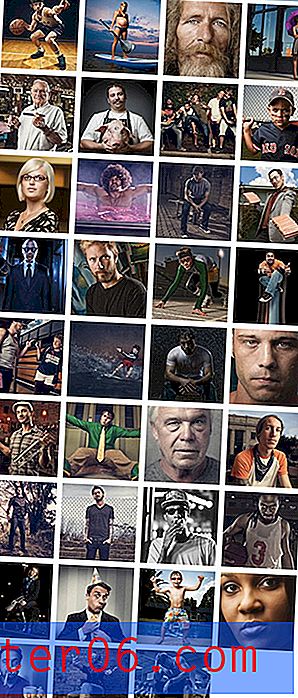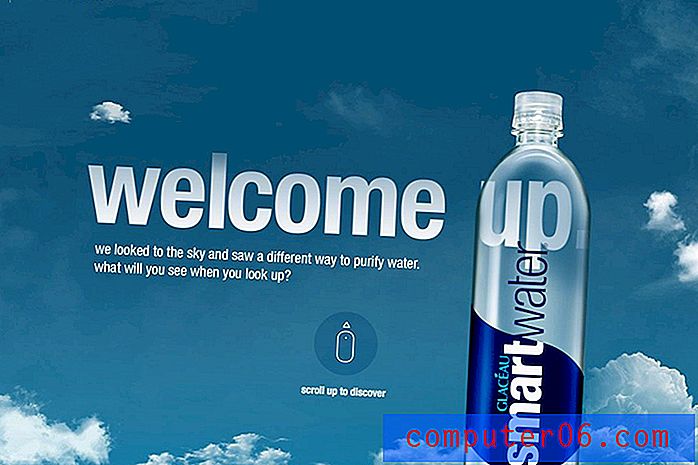iPhone 5에서 앱을 삭제하는 방법
최종 업데이트 : 2017 년 1 월 24 일
휴대 전화에 수행하려는 작업에 필요한 공간이 충분하지 않다고 표시되면 iPhone 5에서 앱을 삭제하는 방법을 알아야합니다. 음악이나 영화를 다운로드하든 다른 응용 프로그램을 설치하든 관계없이 iPhone 5에서 응용 프로그램을 제거하는 것을 고려할 수있는 많은 이유가 있습니다.
iPhone 5에 새로운 응용 프로그램을 쉽게 설치하고 사용할 수 있으므로 사용 가능성이있는 응용 프로그램을 다운로드하여 설치하는 것이 매우 매력적입니다. 그러나 모든 앱이 원하는만큼 유용하지는 않거나 오랜 시간이 지나면 앱에 질리게됩니다. 그러나 이러한 앱은 기기의 공간을 차지하므로 결국 다른 앱이나 미디어를위한 공간을 확보하기 위해 일부 앱을 제거해야합니다. 따라서 아래 내용을 계속 읽고 iPhone 5에서 앱을 삭제하는 방법에 대해 알아보십시오.
iPad를 구입하려고했지만 저렴한 옵션을 기다리고 있다면 iPad Mini를 고려하십시오. 더 큰 iPad와 동일한 기능을 제공하지만 휴대가 간편하고 저렴한 가격으로 제공됩니다.
홈 화면에서 iPhone 5 앱을 삭제하는 방법
이 섹션은 iOS 6 운영 체제 용으로 작성된 것입니다. 해당 운영 체제 버전으로 업데이트 한 경우 여기에서 iOS 7 버전을 찾을 수 있습니다. 여기를 클릭하거나 페이지를 아래로 스크롤하여 iOS 9에서 iPhone 5 앱을 삭제하기위한 지침을 볼 수도 있습니다.
실제로 iPhone 5에서 응용 프로그램을 삭제할 수있는 두 가지 방법이 있지만 이것이 가장 일반적입니다. 이 방법을 사용하면 설치된 홈 화면에서 iPhone 5 응용 프로그램 (제거 할 수없는 몇 가지 기본 응용 프로그램 제외)을 삭제할 수 있습니다.
1 단계 : 삭제하려는 앱을 찾습니다. 이 예에서는 Taptu 앱을 삭제하겠습니다.

삭제하려는 앱을 찾습니다.
2 단계 : 앱 아이콘에서 손가락이 떨릴 때까지 길게 누릅니다.

삭제하려는 앱의 아이콘이 떨릴 때까지 길게 터치
3 단계 : 앱 아이콘의 왼쪽 상단에있는 x 를 탭한 다음 삭제 버튼을 눌러 앱 삭제를 확인합니다.
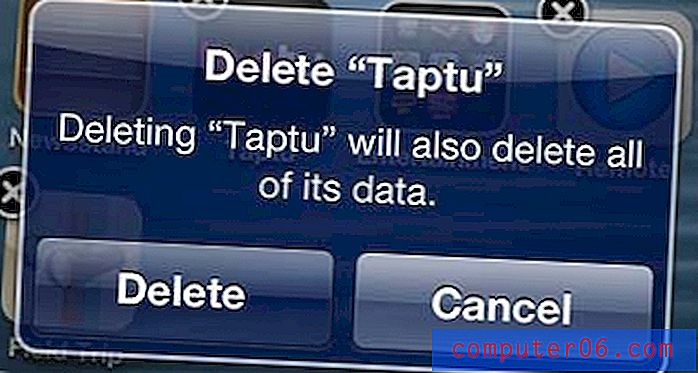
삭제 버튼을 누릅니다
설정 메뉴에서 iPhone 5 앱을 삭제하는 방법
iPhone 5 앱을 삭제하는 다른 옵션은 설정 메뉴에서 찾을 수 있습니다. 홈 화면에서 iPhone 5 응용 프로그램을 삭제하는 것이 더 빠를 수 있지만, 이 옵션은 어떤 응용 프로그램을 삭제할지 확실하지 않은 경우 더 쉽게 응용 프로그램을 선택할 수 있도록하는 응용 프로그램에 대한 추가 정보를 제공합니다. 또한 iPhone 5에서 저장 화면에는 표시되지만 홈 화면에서는 찾을 수없는 앱을 삭제할 수 있습니다. 이 섹션의 단계는 iOS 6에서 수행되었습니다. iPhone에서 iOS 9와 같은 최신 버전의 iOS를 사용하는 경우이 단계가 약간 변경되었으므로 다음 섹션으로 스크롤하거나 직접 여기로 이동하십시오. iOS 업데이트로.
1 단계 : 설정 아이콘을 누릅니다.
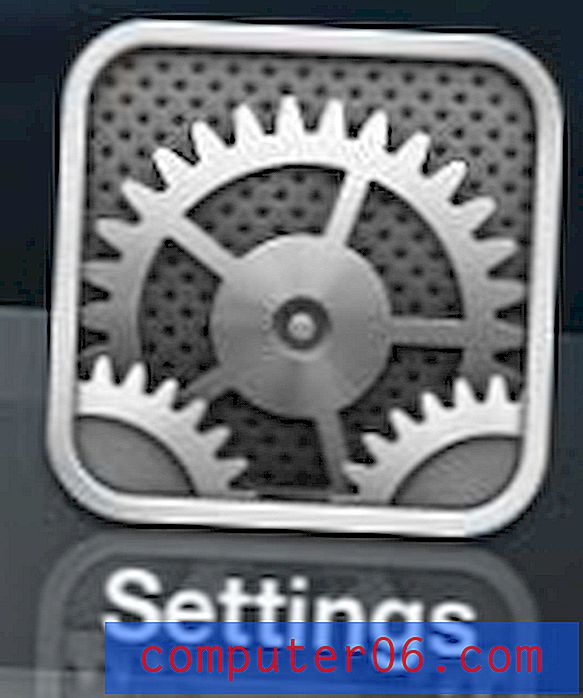
설정 아이콘을 누릅니다
2 단계 : 일반 옵션을 선택하십시오.
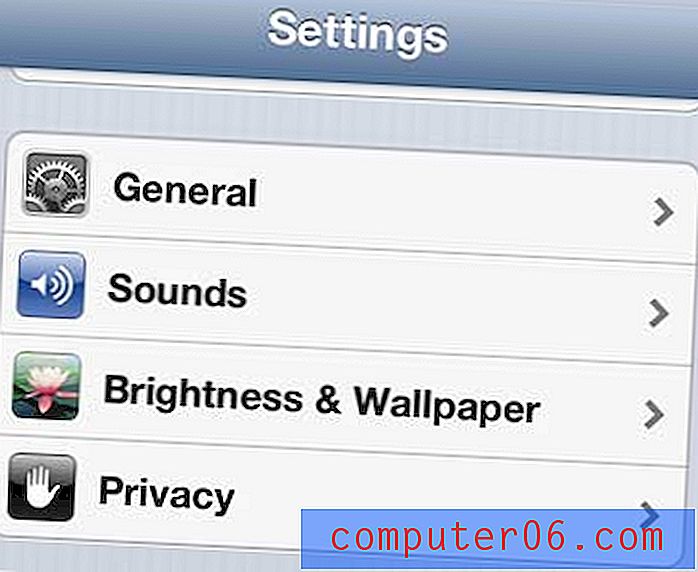
일반 옵션을 선택하십시오
3 단계 : 사용 버튼을 터치합니다.
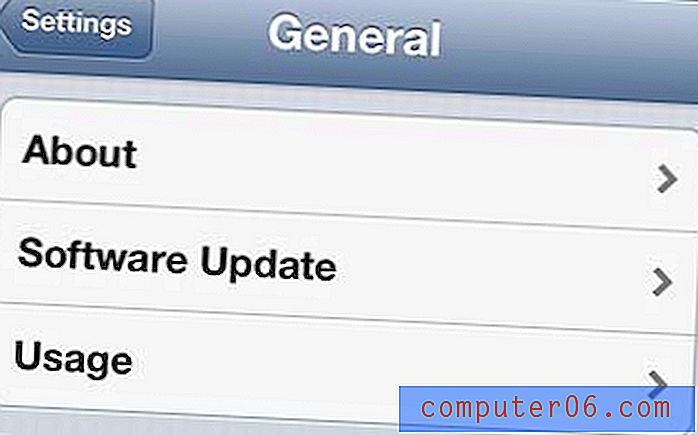
사용법 옵션을 선택하십시오
4 단계 : 목록에서 삭제하려는 앱을 선택하거나 (표시된 경우) 모든 앱 표시 옵션을 터치 한 다음 삭제하려는 앱을 선택합니다.
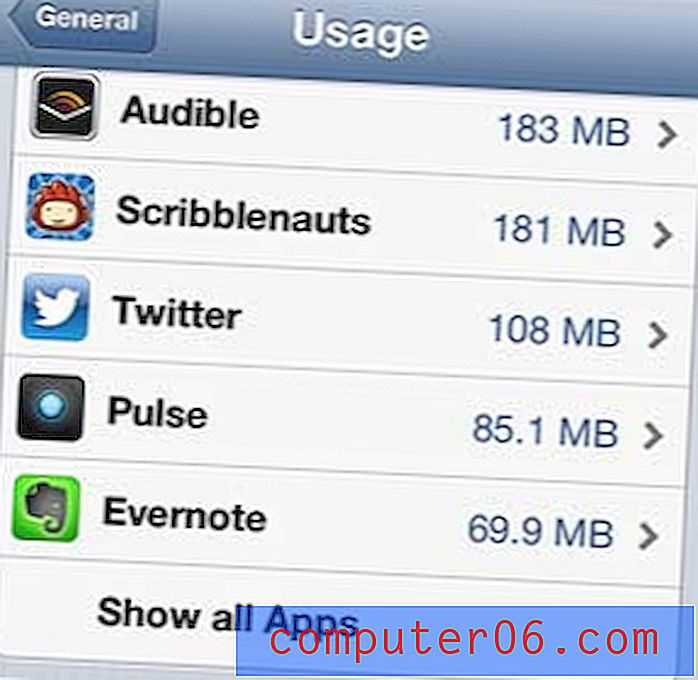
삭제하려는 앱을 선택하십시오.
5 단계 : 앱 삭제 버튼을 누릅니다.
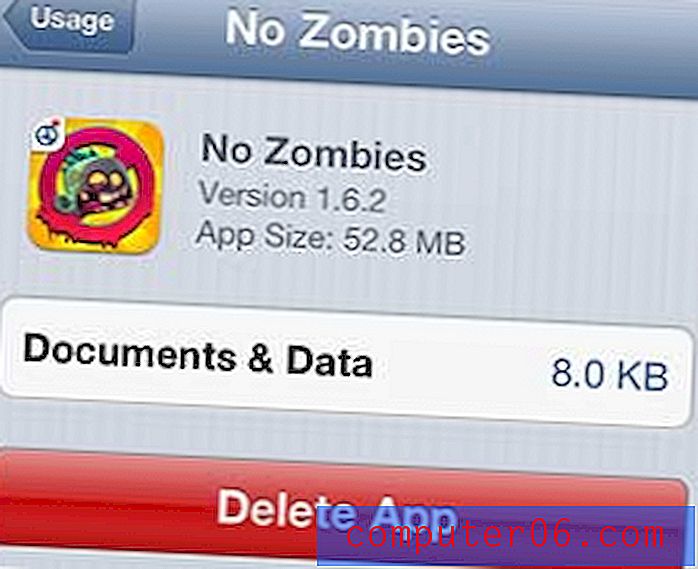
앱 삭제 버튼을 누릅니다
6 단계 : 앱 삭제 버튼을 다시 터치하여 앱과 모든 데이터를 삭제할 것임을 확인합니다.
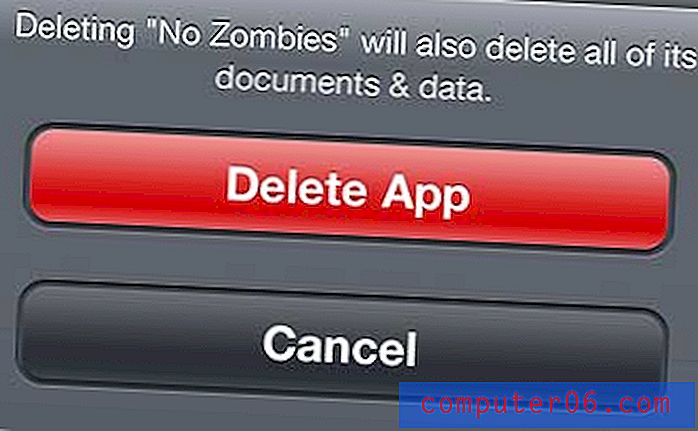
앱 삭제 버튼을 다시 터치
iOS 9의 설정을 통해 iPhone 5에서 앱 제거
iPhone의 버튼과 화면이 위에 표시된 것과 다른 경우 최신 버전의 iOS를 사용하고있을 가능성이 있습니다. iOS 9의 설정을 통해 iPhone 5에서 앱을 삭제하는 단계는 다음과 같습니다.
1 단계 : 설정 아이콘을 누릅니다.
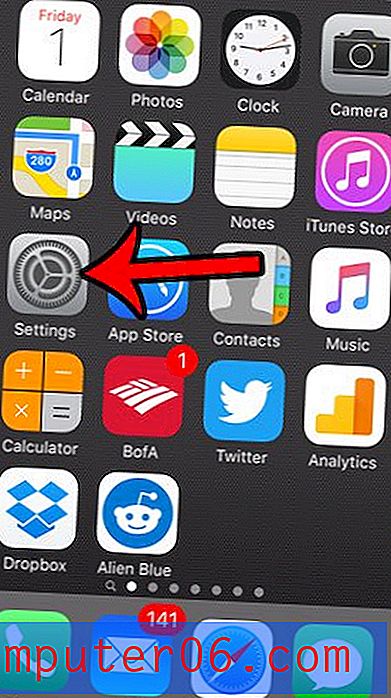
iOS 설정 메뉴를 엽니 다
2 단계 : 아래로 스크롤하여 일반 옵션을 누릅니다.
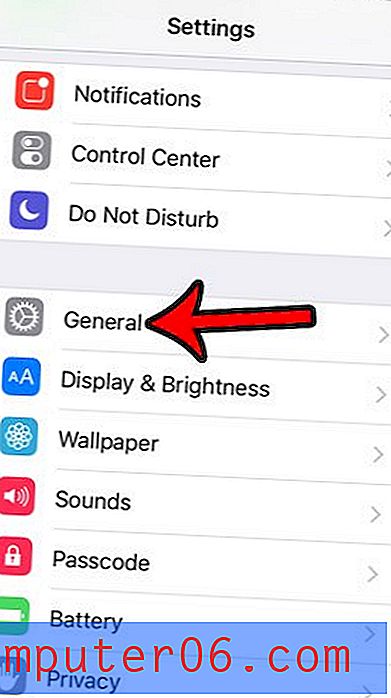
iOS 9 일반 메뉴를 엽니 다
3 단계 : 아래로 스크롤하여 Storage & iCloud Usage를 누릅니다.
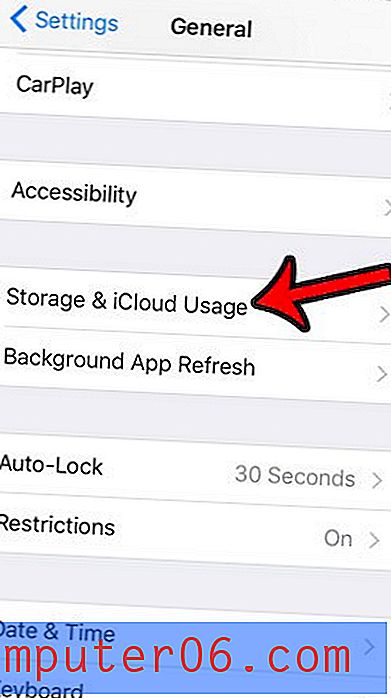
저장 용량 및 iCloud 사용량
4 단계 : 메뉴의 스토리지 섹션에서 스토리지 관리 버튼을 누릅니다.
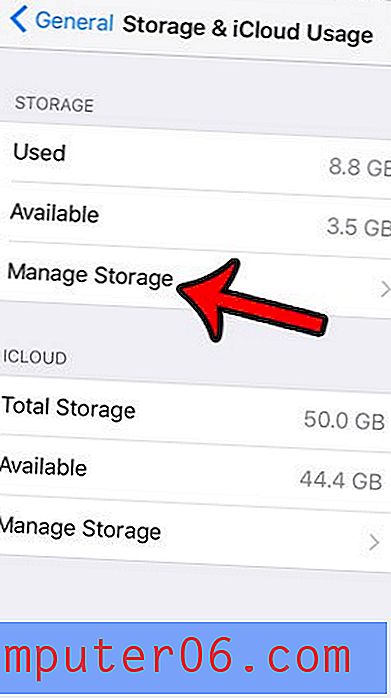
저장소 섹션에서 저장소 관리를 누릅니다.
5 단계 : iPhone에서 제거하려는 앱을 선택하십시오.
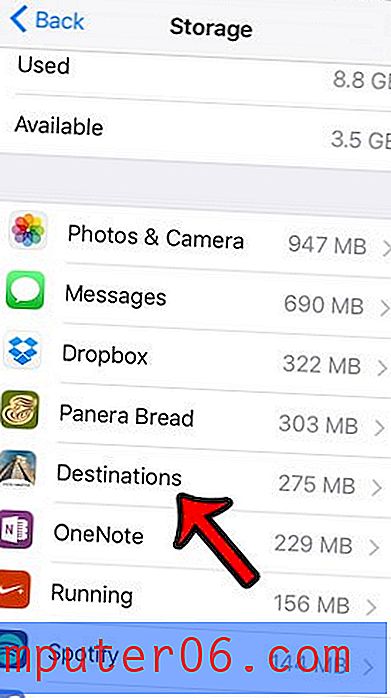
삭제할 앱을 선택하십시오.
6 단계 : 앱 삭제 버튼을 누릅니다.

앱 삭제 버튼을 누릅니다
7 단계 : 앱 삭제 버튼을 다시 눌러 확인합니다.
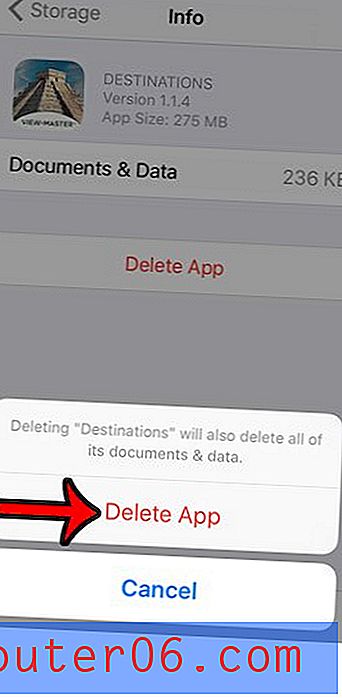
앱을 제거 할 것임을 확인
요약 – iPhone 5에서 앱을 삭제하는 방법
- 홈 화면에서 앱을 찾으십시오.
- 앱 아이콘이 흔들릴 때까지 길게 누릅니다.
- 앱 아이콘의 왼쪽 상단에있는 x 를 터치합니다.
- 삭제 버튼을 눌러 앱 삭제를 확인합니다.
iPhone 5 앱 제거에 관한 추가 정보
iPhone 5에서 앱을 삭제할 때 고려해야 할 몇 가지 참고 사항 :
- 앱을 삭제하면 해당 앱의 모든 데이터도 제거됩니다. 예를 들어 게임 앱을 제거하면 진행 상황도 함께 삭제 될 수 있습니다. 단, 로컬로 장치와 달리 자체 데이터를 모든 서버에 저장하는 앱은 예외입니다.
- 앱 제거는 iPhone의 일부 공간을 비울 수있는 가장 쉽고 가장 좋은 방법 중 하나입니다. iPhone 삭제에 대한 완전한 안내서를 통해 삭제할 다른 항목에 대해 배울 수 있습니다.
- 기본 iPhone 앱을 삭제할 수 없습니다. 여기에는 날씨, 팁, 주식 등의 옵션이 포함됩니다. 앱 아이콘의 왼쪽 상단에 x가 없으면 삭제할 수 없습니다.
- iPhone 5에서 다시 원한다고 생각되는 앱을 삭제하는 경우 나중에 언제든지 App Store에서 다시 다운로드 할 수 있습니다. 이것은 구매 한 앱에도 적용됩니다.
가정이나 직장에서 Mac 컴퓨터를 구입하려는 경우 Mac Mini는 경제적 인 선택입니다. iOS 장비를 Mac 환경에 통합하면 MacBook Pro 나 Air보다 훨씬 저렴한 가격으로 모든 기능과 이점을 얻을 수 있습니다.
앞서 언급했듯이, 앱을 삭제하면 iPhone 5의 공간을 확보 할 수 있습니다. iPhone 5의 공간을 비우는 다른 방법에 대한 제안은 iPhone에서 항목 삭제에 대한 전체 안내서를 읽으십시오. iPhone 5 공간이 빨리 부족해 지므로 원치 않거나 불필요한 앱과 파일을 제거하는 방법을 알아야합니다.